3 ميزات لتحقيق أقصى استفادة من تطبيق iMessage المحدث
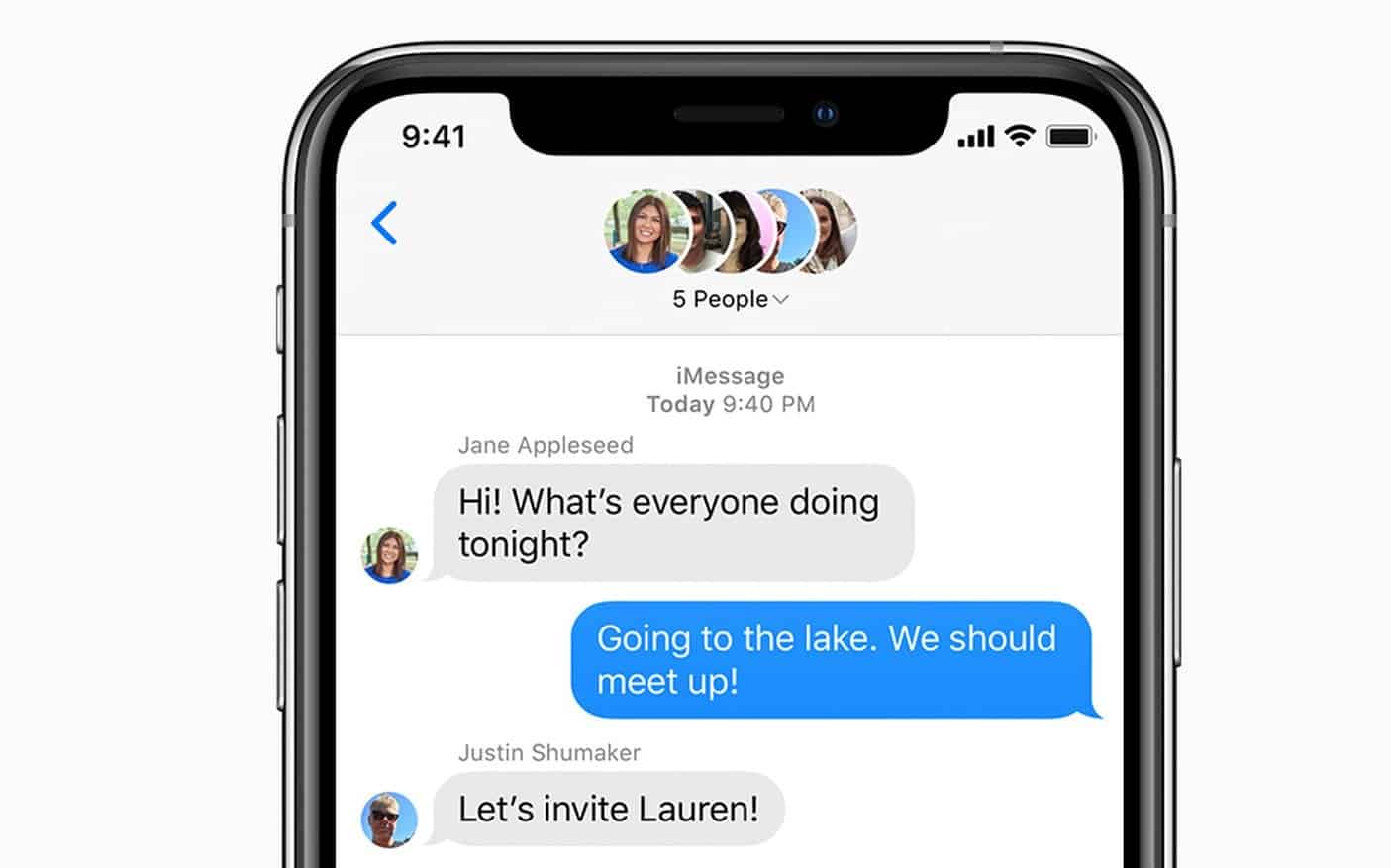
يعد تطبيق (iMessage) من أكثر التطبيقات المستخدمة في هاتف آيفون، وذلك بسبب حرص آبل على إضافة المزيد من الميزات على فترات منتظمة لجذب المستخدمين، ومع إطلاق إصدار نظام التشغيل (آي أوإس 14) iOS 14 حصل التطبيق على تحديثات مهمة للغاية.
إليك 3 ميزات تتيح لك تحقيق أقصى استفادة من تطبيق iMessage المحدث في iOS 14:
1- تثبيت المحادثات في تطبيق iMessage:
إذا كنت تواجه صعوبة في العثور على بعض المحادثات في تطبيق iMessage أو تخشى عليها من الضياع وسط الكم الهائل من المحادثات التي تَرِدك، فيمكنك الآن تثبيتها في شكل دوائر في الجزء العلوي من قائمة المحادثة.
حيث يمكنك استخدام (الدبابيس) Pins لتثبيت المحادثات في الأعلى، حيث تظهر في شكل دوائر مع الصورة أو الأحرف الأولى من اسم الشخص الذي تجري معه المحادثة، كل ما عليك فعله هو سحب المحادثة التي تريد تثبيتها إلى يمين الشاشة من القائمة، وسيظهر لك زر الدبوس الأصفر، اضغط عليها وسيتم تثبيت المحادثة.
إذا كنت ترغب في إلغاء تثبيت بعض هذه المحادثات المثبتة سابقًا، فما عليك سوى الضغط على زر (تحرير) الموجود في أعلى قائمة تطبيق iMessage وتحديد خيار (تحرير الدبابيس) Edit Pins، كما يمكنك أيضًا القيام بذلك لإضافة الدبابيس وإعادة ترتيبها من خلال الضغط باستمرار على الدبوس الذي تريد تحريكه حتى يبدأ بالاهتزاز ثم انقله إلى المكان الذي ترغب فيه.
2- الإشارة إلى شخص محدد أثناء المحادثة الجماعية:
يمكنك أيضا الإشارة إلى شخص محدد أثناء إجراء محادثة جماعية، وسيتلقى الشخص المشار إليه تنبيهًا بأنك تريد بدء محادثة منفردة معه بدون تنبيه باقي الأشخاص الموجودين في المحادثة الجماعية، وللقيام بذلك ما عليك سوى كتابة اسمه في مربع المحادثة وسيتحول النص إلى اللون الرمادي لفترة وجيزة، وعند النقر عليه سيظهر لك اسم الشخص الذي تريد بدء المحادثة معه في قائمة جهات الاتصال الخاصة بك، اضغط عليه وسيتحول اسمه إلى اللون الأزرق، مما يعني أنك قد نجحت في الإشارة إليه.
3- الرد على رسالة محددة في محادثة جماعية:
يمكنك أيضا الرد على رسائل محددة في محادثة جماعية، بحيث لا يعيق التواصل الفردي السريع تدفق الدردشة في تطبيق iMessage وللقيام بذلك، اضغط مطولًا على الرسالة التي تريد الرد عليها، وستظهر لك قائمة منسدلة تحتوي على خيار (الرد) Reply.